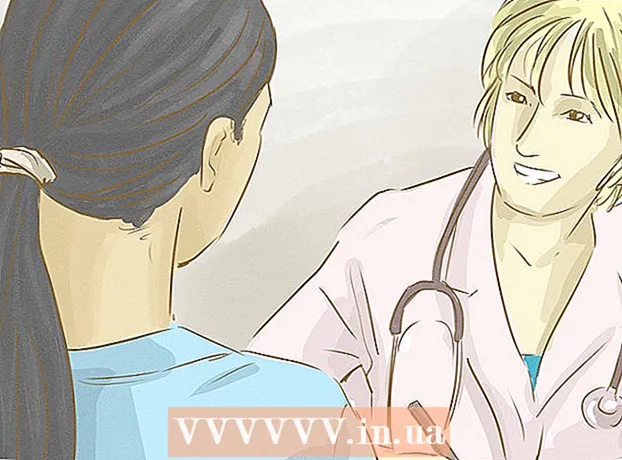நூலாசிரியர்:
John Pratt
உருவாக்கிய தேதி:
18 பிப்ரவரி 2021
புதுப்பிப்பு தேதி:
1 ஜூலை 2024

உள்ளடக்கம்
உபுண்டு உள்ளமைக்கப்பட்ட மாற்று விசைப்பலகை தளவமைப்புகளை நீங்கள் விரைவாக மாற்றலாம். நீங்கள் பயன்படுத்த விரும்பும் தளவமைப்புகளை வெறுமனே செயல்படுத்தவும், பின்னர் மெனு அல்லது விசைப்பலகை குறுக்குவழியைப் பயன்படுத்தி மற்றொரு தளவமைப்புக்கு மாறவும்.
அடியெடுத்து வைக்க
 திரையின் மேல் வலது மூலையில் உள்ள "அமைப்புகள்" பொத்தானைக் கிளிக் செய்க. இது ஆன் / ஆஃப் மற்றும் அமைப்புகள் மெனுவைத் திறக்கும்.
திரையின் மேல் வலது மூலையில் உள்ள "அமைப்புகள்" பொத்தானைக் கிளிக் செய்க. இது ஆன் / ஆஃப் மற்றும் அமைப்புகள் மெனுவைத் திறக்கும்.  "கணினி அமைப்புகள்" என்பதைத் தேர்ந்தெடுக்கவும்.
"கணினி அமைப்புகள்" என்பதைத் தேர்ந்தெடுக்கவும். "உரை நுழைவு" என்பதைக் கிளிக் செய்க. இதை "மொழி & உரை" அல்லது "விசைப்பலகை தளவமைப்பு" என்றும் அழைக்கலாம்.
"உரை நுழைவு" என்பதைக் கிளிக் செய்க. இதை "மொழி & உரை" அல்லது "விசைப்பலகை தளவமைப்பு" என்றும் அழைக்கலாம்.  நிறுவப்பட்ட விசைப்பலகை தளவமைப்புகளின் பட்டியலுக்கு கீழே உள்ள "+" ஐக் கிளிக் செய்க.
நிறுவப்பட்ட விசைப்பலகை தளவமைப்புகளின் பட்டியலுக்கு கீழே உள்ள "+" ஐக் கிளிக் செய்க. உபுண்டுவில் நீங்கள் சேர்க்க விரும்பும் வடிவமைப்பைத் தேர்வுசெய்க.
உபுண்டுவில் நீங்கள் சேர்க்க விரும்பும் வடிவமைப்பைத் தேர்வுசெய்க. கிளிக் செய்யவும் கூட்டு அதை உங்கள் வடிவமைப்பு பட்டியலில் சேர்க்க.
கிளிக் செய்யவும் கூட்டு அதை உங்கள் வடிவமைப்பு பட்டியலில் சேர்க்க. விசைப்பலகை குறுக்குவழிகளைக் கவனியுங்கள். குறுக்குவழி விசைகள் "அடுத்த மூலத்திற்கு மாறு" மற்றும் "முந்தைய மூலத்திற்கு மாறு" உங்கள் செயல்படுத்தப்பட்ட தளவமைப்புகளை விரைவாக உருட்ட அனுமதிக்கிறது. நீங்கள் எதையும் தேர்ந்தெடுத்து அதற்கான குறுக்குவழியை அமைக்கலாம்.
விசைப்பலகை குறுக்குவழிகளைக் கவனியுங்கள். குறுக்குவழி விசைகள் "அடுத்த மூலத்திற்கு மாறு" மற்றும் "முந்தைய மூலத்திற்கு மாறு" உங்கள் செயல்படுத்தப்பட்ட தளவமைப்புகளை விரைவாக உருட்ட அனுமதிக்கிறது. நீங்கள் எதையும் தேர்ந்தெடுத்து அதற்கான குறுக்குவழியை அமைக்கலாம். - குறிப்பு: நீங்கள் விண்டோஸ் விசைப்பலகை பயன்படுத்துகிறீர்கள் என்றால், "சூப்பர்" விசை பொதுவாக விசைக்கு ஒதுக்கப்படும் வெற்றி.
 உங்கள் தளவமைப்பை மாற்றவும். சூடான விசைகளைச் செயல்படுத்திய பிறகு, முக்கிய தளவமைப்பை மாற்ற இரண்டு வழிகள் உள்ளன:
உங்கள் தளவமைப்பை மாற்றவும். சூடான விசைகளைச் செயல்படுத்திய பிறகு, முக்கிய தளவமைப்பை மாற்ற இரண்டு வழிகள் உள்ளன: - உபுண்டு பிரதான மெனுவில் உள்ள மொழி பொத்தானைக் கிளிக் செய்து, நீங்கள் பயன்படுத்த விரும்பும் பட்டியலிலிருந்து வடிவமைப்பைத் தேர்ந்தெடுக்கவும்.
- தளவமைப்புகள் மூலம் உருட்ட நீங்கள் ஒதுக்கிய குறுக்குவழியை அழுத்தவும்.
 மொழி பொத்தானைக் கிளிக் செய்து சோதனை சுயவிவரத்தைத் தேர்ந்தெடுக்கவும். உங்கள் விசைப்பலகையில் எந்த விசைகள் எந்த எழுத்துக்களுக்கு ஒதுக்கப்பட்டுள்ளன என்பதற்கான கண்ணோட்டத்தை இது வழங்கும்.
மொழி பொத்தானைக் கிளிக் செய்து சோதனை சுயவிவரத்தைத் தேர்ந்தெடுக்கவும். உங்கள் விசைப்பலகையில் எந்த விசைகள் எந்த எழுத்துக்களுக்கு ஒதுக்கப்பட்டுள்ளன என்பதற்கான கண்ணோட்டத்தை இது வழங்கும்.